La jump list di Windows 7 è una grande produttivitàfunzione di miglioramento che consente di accedere rapidamente alle opzioni, alle attività associate e agli elementi di applicazioni aperti di recente aggiunti nella barra delle applicazioni (nota anche come Superbar). Seven Jump è una piccola aggiunta alla jumplist di Windowscaratteristica scritta per estendere la sua funzione e rivitalizzarla per offrire personalizzazione. Ti consente di ottenere il controllo completo sulla jumplist consentendoti di manipolare e progettare nuove jumplist per accedere a un elenco di programmi selezionati. Il meccanismo di funzionamento dell'applicazione si basa sulla creazione di una categoria in cui è possibile aggiungere applicazioni, collegamenti, file, cartelle e infine aggiungendolo in una jumplist, poiché lo stesso sviluppatore ha mostrato l'utilizzo creando una categoria di tutti i prodotti Adobe in un elenco di salto per accedendo facilmente a loro.

Inoltre, ti consente di creare piùcategorie, in modo da poter raggruppare tutte le applicazioni in diverse categorie per metterle anche in un unico elenco di salto. L'applicazione può essere utilizzata in due modi - un modo semplice è quello di posizionare tutti i file e l'applicazione in una cartella e quindi avviare il file eseguibile dell'applicazione principale - Jump.exe, l'altro modo è di avviare il JumpStart console (residente nel pacchetto di installazione) per la creazione di categorie.
Per iniziare, avvia JumpStart e specificare la cartella in cui si desidera salvare i sette file Jump, una volta selezionato, fare clic su OK per inserire il nome Jumplist e l'icona Jumplist seguiti dal pulsante Crea collegamento.
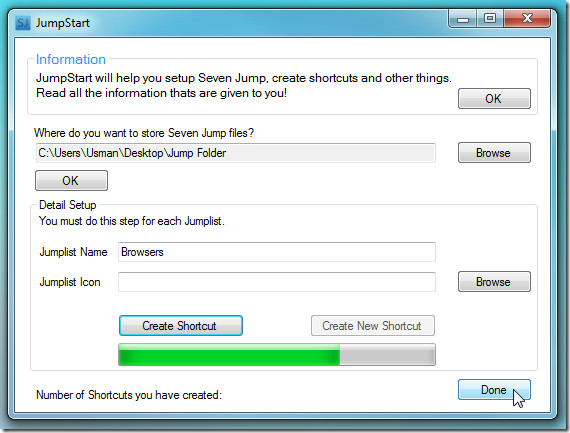
Ora devi avviare il file eseguibile dell'applicazione principale - Saltare. Impostare le configurazioni dell'elenco di salto e quindi creare una categoria.
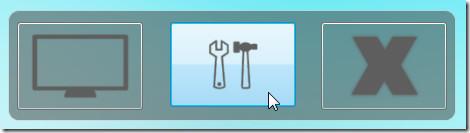
Il primo passo è inserire il nome della categoria che conterrà tutte le applicazioni, i file e gli shorcut. Una volta aggiunto, vai alla scheda Jumplist.
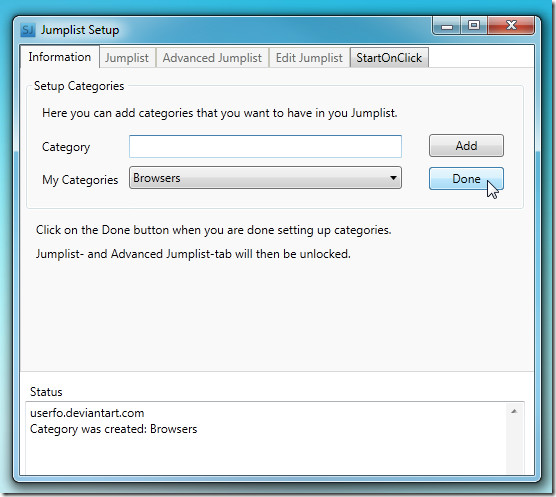
Qui, specificare le applicazioni che devono essere aggiunte agli elementi della jump list. Una volta fatto, clicca Crea Jumplist per permettergli di creare una jump list. Accanto alla scheda Jumplist, ci sono schede per aggiungere applicazioni in una modalità avanzata (puoi specificare l'icona dell'applicazione e avviare argomenti) e modificare i jump list esistenti.
La scheda StartOnClick si riferisce alla selezione di un programma che attiverà l'avvio dell'applicazione Seven Jump.
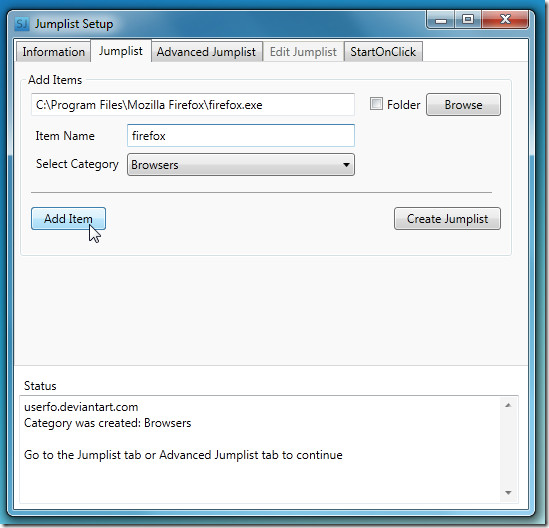
Dopo aver aggiunto tutte le applicazioni nella categoria specificata. li vedrai elencati nella jumplist nella categoria definita.
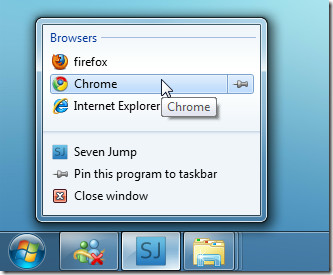
L'applicazione è in fase pre-alfa. Abbiamo riscontrato alcuni bug, ma speriamo che tutti i bug e le eccezioni (che genera) vengano corretti nella prossima versione. Il test è stato eseguito sul sistema x86 di Windows 7. L'unico pre-req per eseguire l'applicazione è Microsoft .NET Framework 4.
Scarica Seven Jump
Per di più, dai un'occhiata anche a Jumplist Launcher, un'applicazione che supporta il comportamento di trascinamento della selezione per popolare jumplist di Windows 7.













Commenti